Envie e receba mensagens de texto no iPod touch
Use o app Mensagens ![]() para enviar e receber textos, fotos, vídeos e mensagens de áudio. Você também pode personalizar as mensagens com efeitos animados, adesivos de Memoji, apps para iMessage e muito mais.
para enviar e receber textos, fotos, vídeos e mensagens de áudio. Você também pode personalizar as mensagens com efeitos animados, adesivos de Memoji, apps para iMessage e muito mais.

ADVERTÊNCIA: para obter informações importantes sobre como evitar distrações enquanto dirige, consulte Informações de segurança importantes para o iPod touch.
Envie uma mensagem
Você pode enviar uma mensagem de texto para uma ou mais pessoas.
Toque em
 na parte superior da tela para começar uma nova mensagem ou toque em uma mensagem existente.
na parte superior da tela para começar uma nova mensagem ou toque em uma mensagem existente.
Digite o número de telefone, nome de contato ou ID Apple de cada destinatário. Ou toque em
 e escolha contatos.
e escolha contatos.Toque no campo de texto, digite a mensagem e toque em
 para enviar.
para enviar.Um alerta
 será exibido se uma mensagem não puder ser enviada. Toque no alerta para tentar enviar a mensagem novamente.
será exibido se uma mensagem não puder ser enviada. Toque no alerta para tentar enviar a mensagem novamente.
Dica: para ver a hora em que uma mensagem foi enviada ou recebida, arraste o balão da mensagem para a esquerda.
Para visualizar detalhes da conversa, toque no nome ou número de telefone na parte superior da tela e toque em ![]() . Você pode tocar no contato para editar o cartão do contato, compartilhar sua localização, visualizar anexos, sair de uma conversa em grupo e muito mais.
. Você pode tocar no contato para editar o cartão do contato, compartilhar sua localização, visualizar anexos, sair de uma conversa em grupo e muito mais.
Para sair de uma conversa e voltar à lista de mensagens, toque em ![]() ou passe o dedo à direita a partir da borda esquerda.
ou passe o dedo à direita a partir da borda esquerda.
Responda uma mensagem
Pedir à Siri. Diga algo como:
“Manda uma mensagem para a Elisa que diz ‘vamos fazer algo amanhã’”
“Responder ‘fico feliz com a notícia’”
“Lê a última mensagem do Roberto”
Dica: ao usar AirPods Pro, AirPods (2ª geração) ou outros fones de ouvido compatíveis, a Siri pode ler as mensagens recebidas e você pode falar uma resposta para que a Siri envie (iOS 13.2 ou posterior). Consulte Ouça e responda mensagens.
Ou faça o seguinte:
Na lista do app Mensagens, toque na conversa que deseja responder.
Para buscar contatos e conteúdo em conversas, puxe a lista do app Mensagens para baixo e digite o que estiver procurando no campo de busca. Ou escolha a partir dos contatos sugeridos, links, fotos e outros.
Toque no campo de texto e digite a mensagem.
Dica: para substituir textos por emojis, toque em
 ou
ou  e toque em cada palavra destacada.
e toque em cada palavra destacada.Toque em
 para enviar a mensagem.
para enviar a mensagem.
Você pode responder rapidamente a uma mensagem com uma expressão Tapback (como um sinal de positivo ou um coração). Toque duas vezes no balão da mensagem à qual deseja responder e selecione um Tapback.
Compartilhe seu nome e foto
No app Mensagens, você pode compartilhar seu nome e foto ao iniciar ou responder uma nova mensagem. A foto pode ser um Memoji, Animoji ou imagem personalizada. Ao abrir o app Mensagens pela primeira vez, siga as instruções no iPod touch para escolher seu nome e foto.
Para alterar seu nome, foto ou opções de compartilhamento, abra o app Mensagens, toque em ![]() , toque em “Editar Nome e Foto” e faça o seguinte:
, toque em “Editar Nome e Foto” e faça o seguinte:
Alterar a imagem do perfil: toque em Editar e escolha uma opção.
Alterar o nome: toque nos campos de texto onde o nome aparece.
Ativar ou desativar o compartilhamento: toque no botão ao lado de “Compartilhamento de Nome e Foto” (verde indica que está ativado).
Alterar quem pode ver seu perfil: toque em uma opção abaixo de Compartilhar Automaticamente (“Compartilhamento de Nome e Foto” deve estar ativado).
Seu nome e foto no app Mensagens também podem ser usados para o seu ID Apple e Meu Cartão no app Contatos.
Alterne de uma conversa no app Mensagens para uma ligação FaceTime ou de áudio
Em uma conversa no app Mensagens, você pode iniciar uma ligação FaceTime ou de áudio com a pessoa com a qual você está conversando no app Mensagens.
Na conversa do Mensagens, toque na foto do perfil ou nome na parte superior da conversa.
Toque em FaceTime ou áudio.
Use o Bate-papo de Negócios
(Beta) No Mensagens, você pode se comunicar com empresas que ofereçam o Bate-papo de Negócios. É possível obter respostas para perguntas, resolver problemas, obter dicas sobre compras e muito mais.
Use o Mapas, Safari, Buscar ou a Siri para buscar a empresa com a qual deseja conversar.
Toque no link de um bate-papo nos resultados da busca para iniciar uma conversa — por exemplo, toque em
 , no logotipo da empresa ou no link de texto (a aparência do link de bate-papo varia conforme o contexto).
, no logotipo da empresa ou no link de texto (a aparência do link de bate-papo varia conforme o contexto).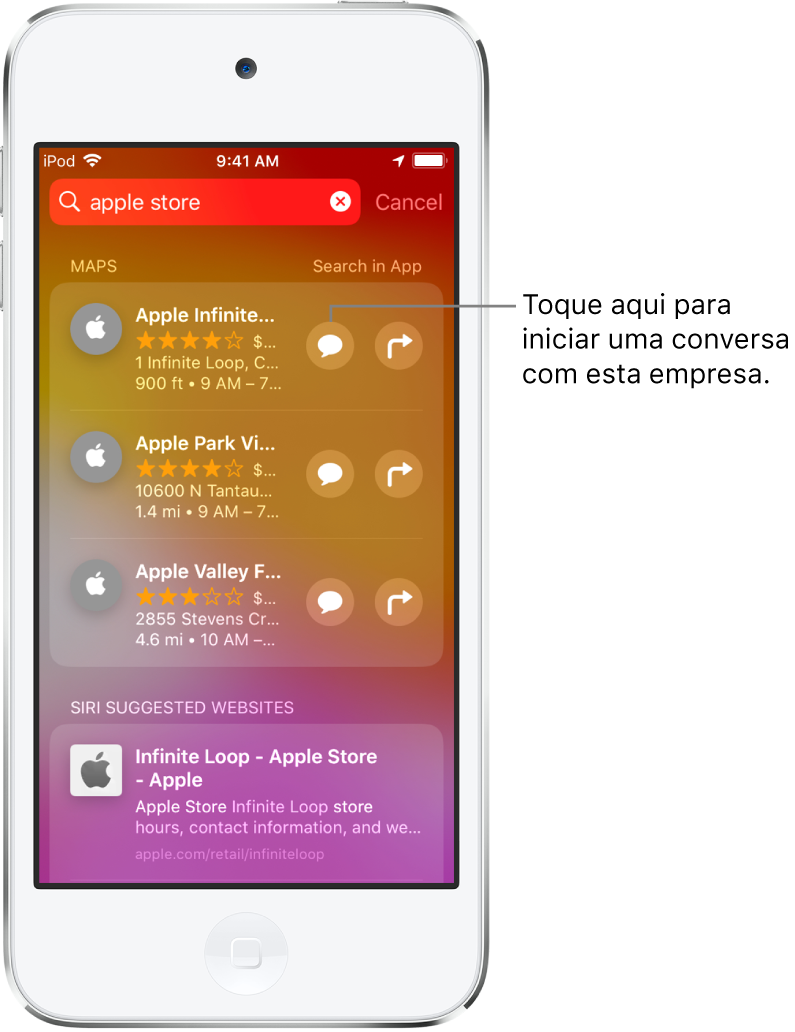
Também é possível iniciar um bate-papo com algumas empresas a partir de seus sites ou app iOS. Consulte o artigo de Suporte da Apple Como usar o Bate-papo de Negócios.
Nota: as mensagens do Chat de Negócios aparecem em cinza-escuro para diferenciá-las de mensagens do iMessage (em azul) e SMS/MMS (em verde).